Como adicionar usuários a uma conta Cloudflare
Links de dispositivo
Adicionar usuários na Cloudflare é uma tarefa simples e pode ser feita de qualquer dispositivo que tenha conexão com a Internet. Quando você adiciona um usuário, ele terá acesso aos serviços de segurança da Cloudflare. No entanto, apenas superadministradores têm o direito de adicionar usuários a uma conta.
Neste artigo, mostraremos como adicionar usuários no Cloudflare.
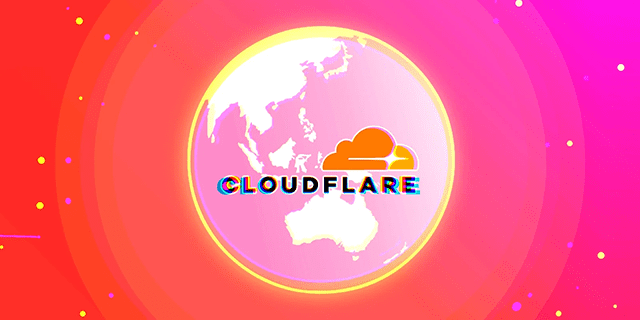
Como adicionar um usuário a uma conta Cloudflare usando um PC
Para este método, você usará seu navegador para adicionar um usuário. Para fazer isso, siga estas etapas:
No Painel, localize e selecione a guia”Membros”na parte superior da página.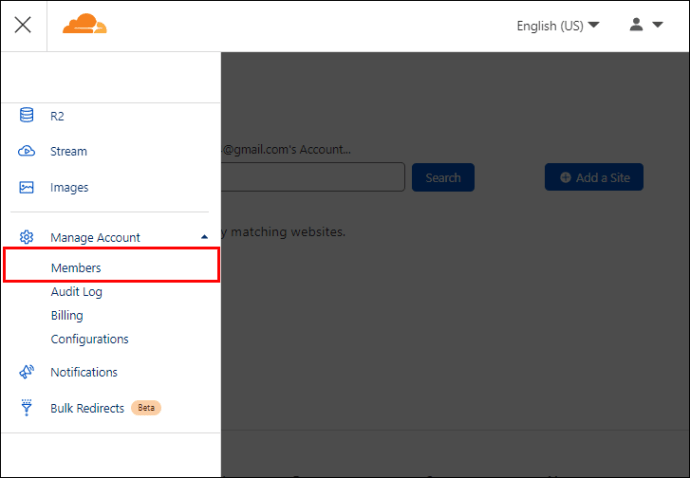 Na caixa de texto que diz”Convidar membros”, digite os endereços de e-mail de qualquer pessoa que você deseja convidar para a conta Cloudflare. Certifique-se de colocar uma vírgula entre cada endereço de e-mail.
Na caixa de texto que diz”Convidar membros”, digite os endereços de e-mail de qualquer pessoa que você deseja convidar para a conta Cloudflare. Certifique-se de colocar uma vírgula entre cada endereço de e-mail.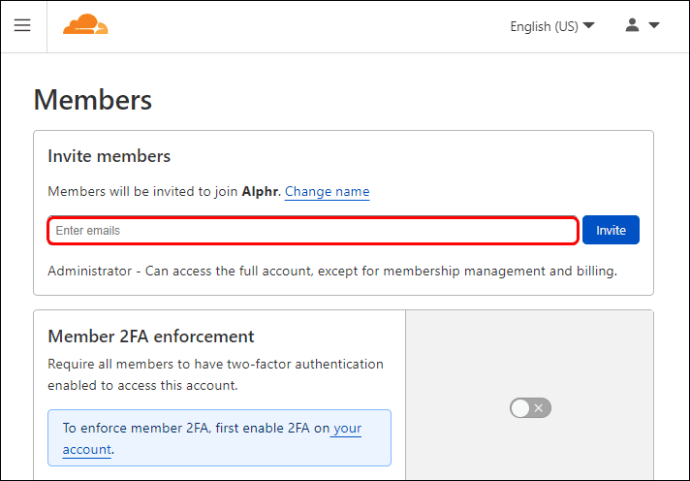 Selecione o”Convite.”
Selecione o”Convite.”
Para aceitar um convite, você precisará acessar o e-mail da Cloudflare.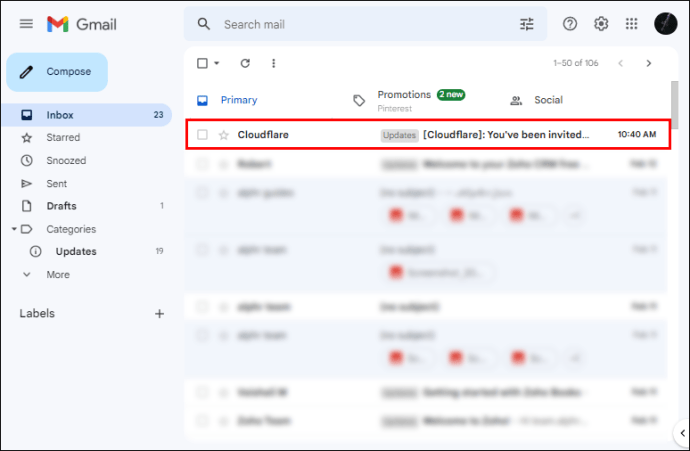 Clique no link , faça login com seus detalhes do Cloudflare e selecione “Participar”. Agora você faz parte da conta Cloudflare com sucesso.
Clique no link , faça login com seus detalhes do Cloudflare e selecione “Participar”. Agora você faz parte da conta Cloudflare com sucesso.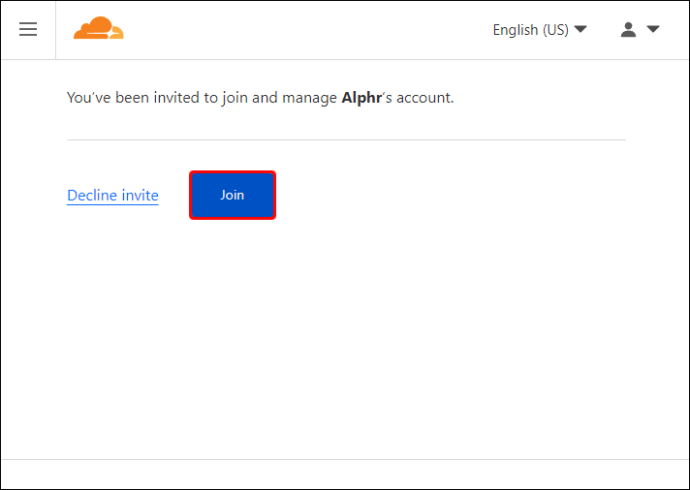
Como adicionar um usuário a uma conta Cloudflare usando um iPhone
Usar Cloudflare em um iPhone dá um pouco mais de trabalho do que em um PC. Primeiro, você precisará se conectar aos servidores Cloudflare com seu dispositivo e definir suas configurações de DNS. Para fazer isso, siga estas etapas:
Vá para o menu”Configurações”tocando no ícone.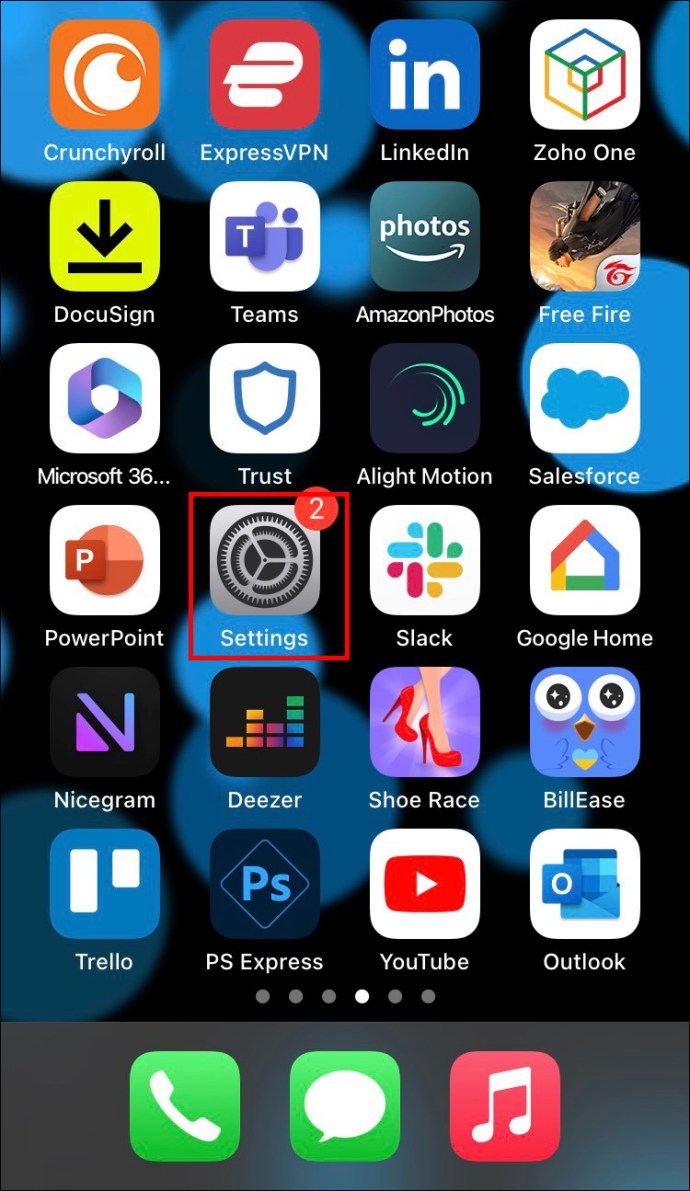 Toque em “Wi-Fi,”e toque no pequeno ícone”i”à direita do nome do seu roteador.
Toque em “Wi-Fi,”e toque no pequeno ícone”i”à direita do nome do seu roteador.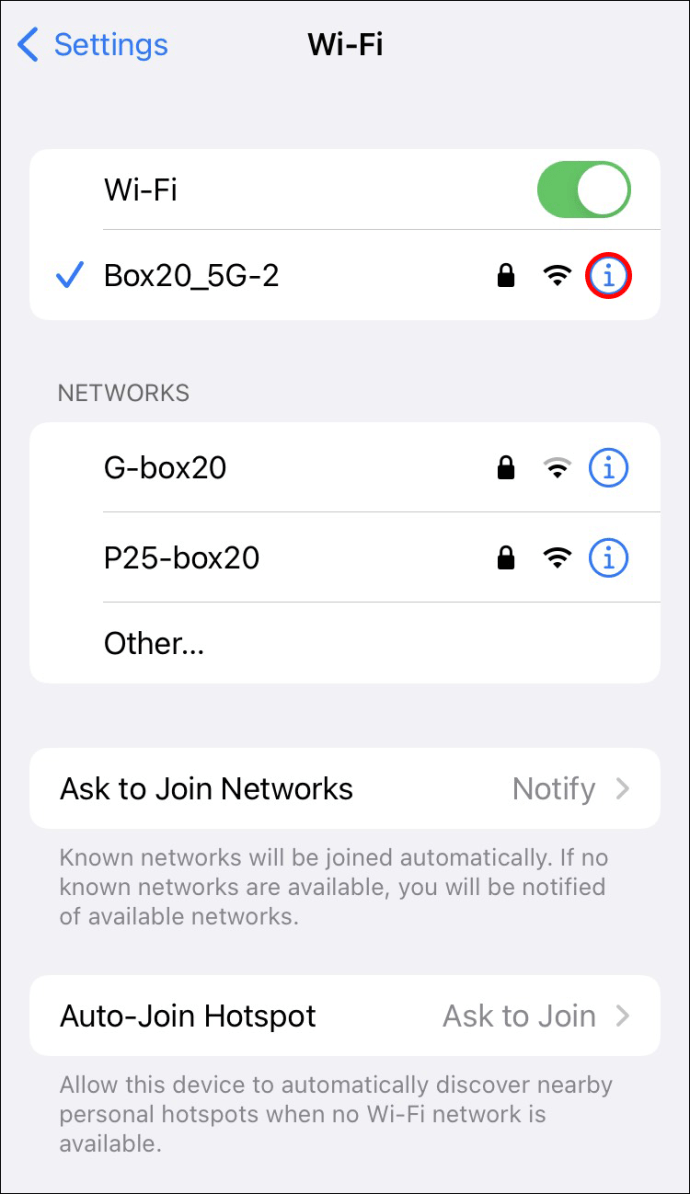 Neste menu, localize a guia”Configurar DNS”e toque nela. Em seguida, mude de”Automático”para”Manual.”
Neste menu, localize a guia”Configurar DNS”e toque nela. Em seguida, mude de”Automático”para”Manual.”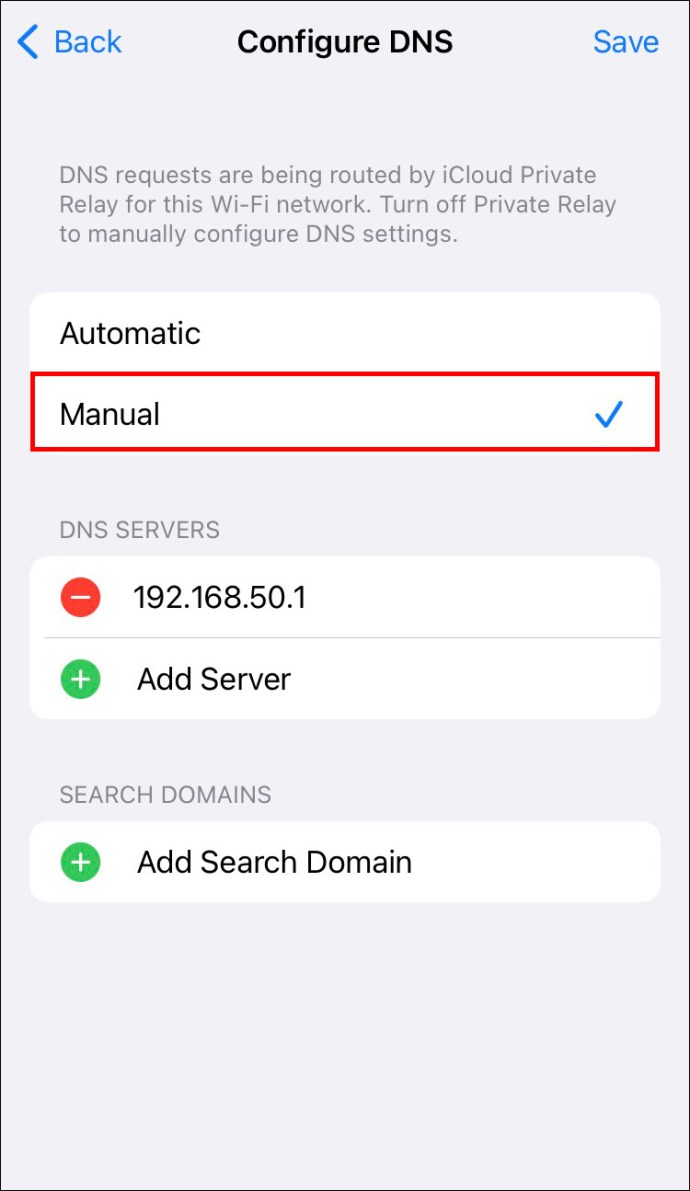 Em”Servidores DNS”, toque na opção”Adicionar servidor”com o”+”verde símbolo.
Em”Servidores DNS”, toque na opção”Adicionar servidor”com o”+”verde símbolo.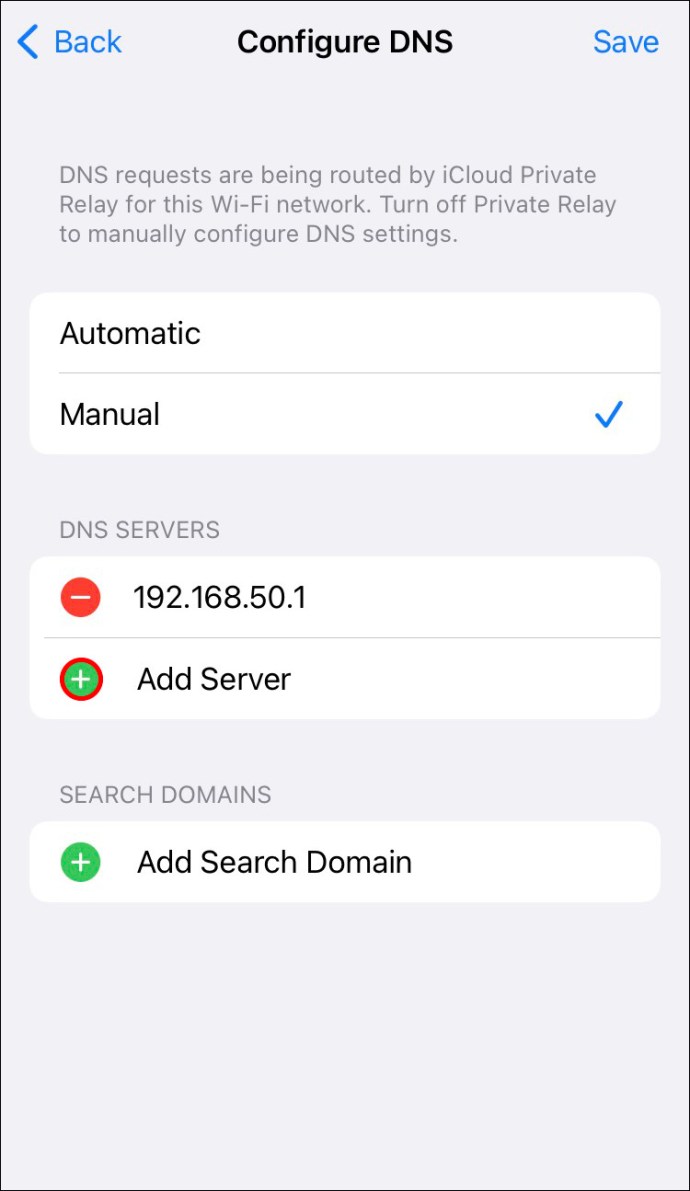 Digite o seguinte endereço IP: 1.1.1.1
Digite o seguinte endereço IP: 1.1.1.1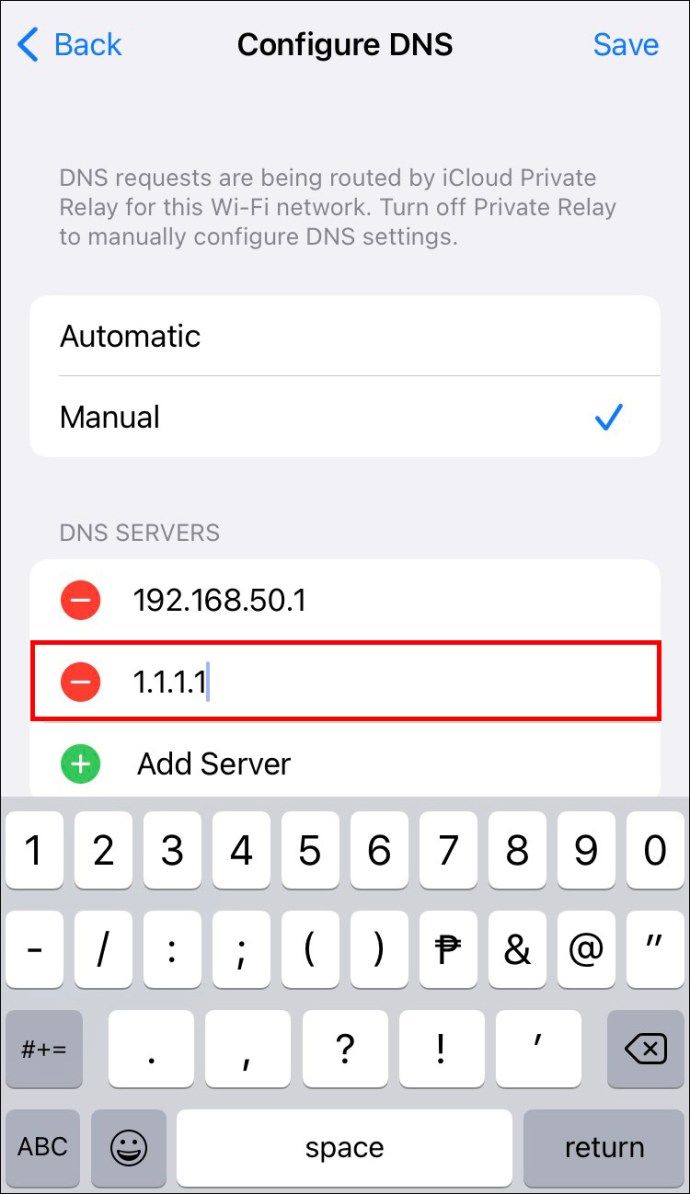 Depois inserindo o endereço IP, toque em”Adicionar servidor”novamente e digite o seguinte: 1.0.0.1
Depois inserindo o endereço IP, toque em”Adicionar servidor”novamente e digite o seguinte: 1.0.0.1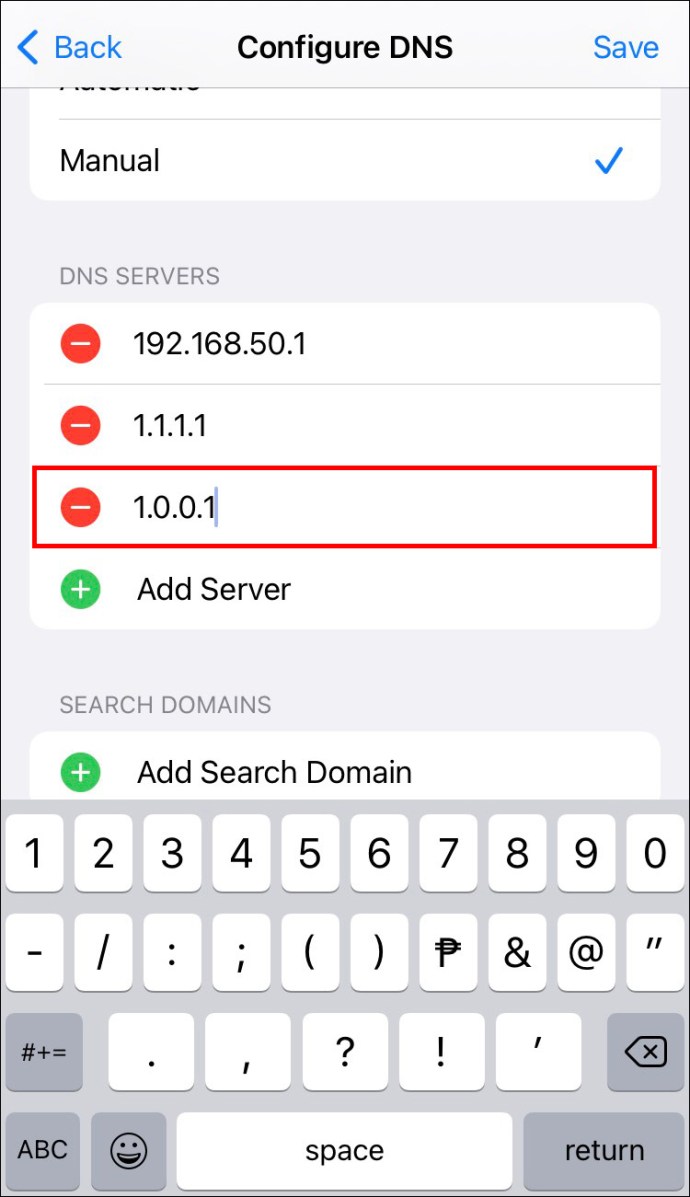 No canto superior direito, toque na opção”Salvar”.
No canto superior direito, toque na opção”Salvar”.
Sair das configurações cardápio. Seu dispositivo deve estar conectado ao Cloudflare agora. Se não estiver, pode ser necessário limpar seu cache DNS para que funcione corretamente.
Fazer isso oferece um pouco mais de proteção de privacidade, o que você desejará ao fazer login em sua conta Cloudflare. Para adicionar usuários à sua conta Cloudflare, siga estas etapas:
No Painel, localize e selecione a guia”Membros”na parte superior da página.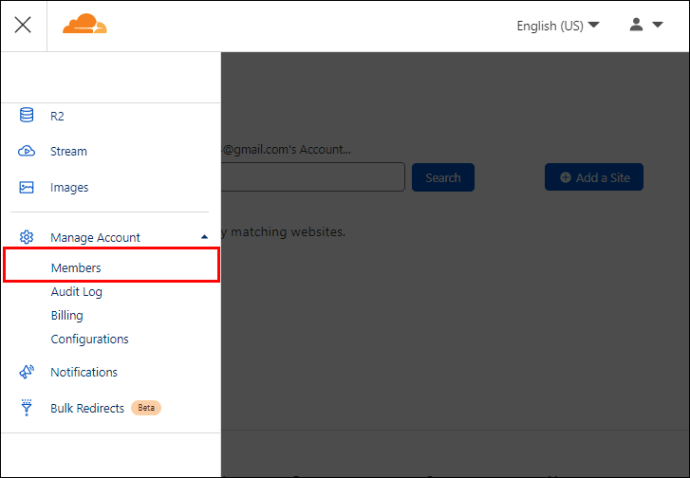 Na caixa de texto que diz”Convidar membros”, digite os endereços de e-mail de qualquer pessoa que você deseja convidar para a conta Cloudflare. Certifique-se de colocar uma vírgula entre cada endereço de e-mail.
Na caixa de texto que diz”Convidar membros”, digite os endereços de e-mail de qualquer pessoa que você deseja convidar para a conta Cloudflare. Certifique-se de colocar uma vírgula entre cada endereço de e-mail.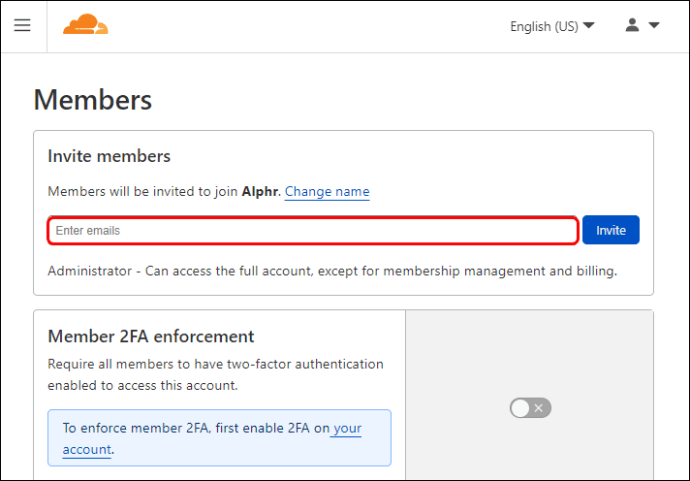 Selecione”Convidar.”
Selecione”Convidar.”
Para aceitar um convite, você precisará acessar seu e-mail e abrir o e-mail da Cloudflare.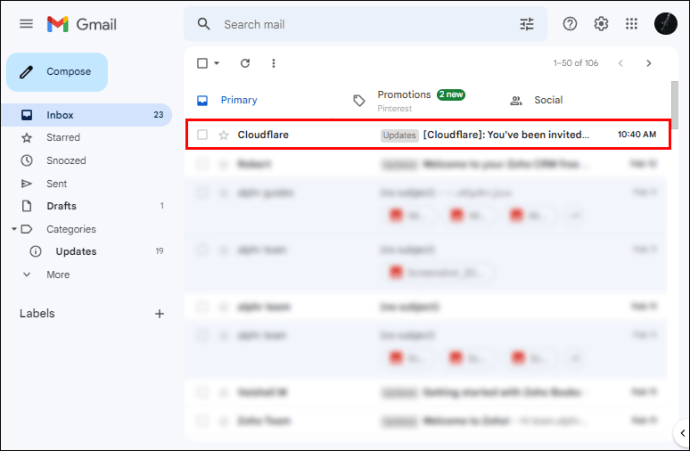 Clique no link , faça login com seus detalhes do Cloudflare e selecione “Participar”. Agora você faz parte da conta Cloudflare com sucesso.
Clique no link , faça login com seus detalhes do Cloudflare e selecione “Participar”. Agora você faz parte da conta Cloudflare com sucesso.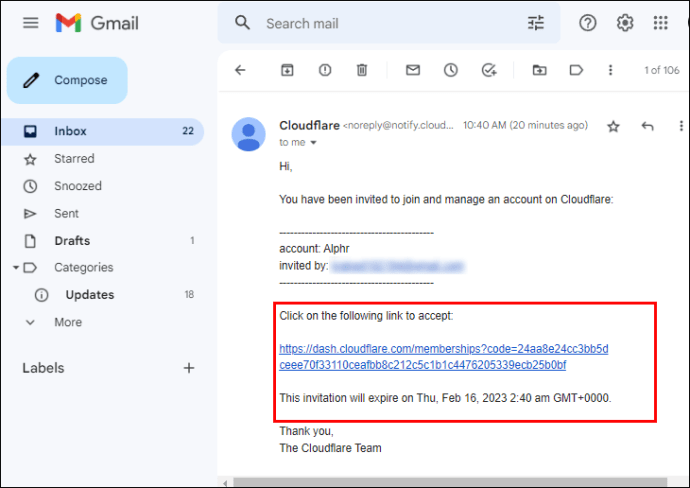
Como adicionar um usuário a uma conta Cloudflare usando um dispositivo Android
Os usuários do Android também podem aproveitar as configurações de DNS do Cloudflare para obter melhor privacidade enquanto estiverem em uma rede móvel ou Wi-Fi público. Para definir as configurações de DNS no seu dispositivo Android, faça o seguinte:
Deslize o menu superior para baixo e selecione”Wi-Fi.”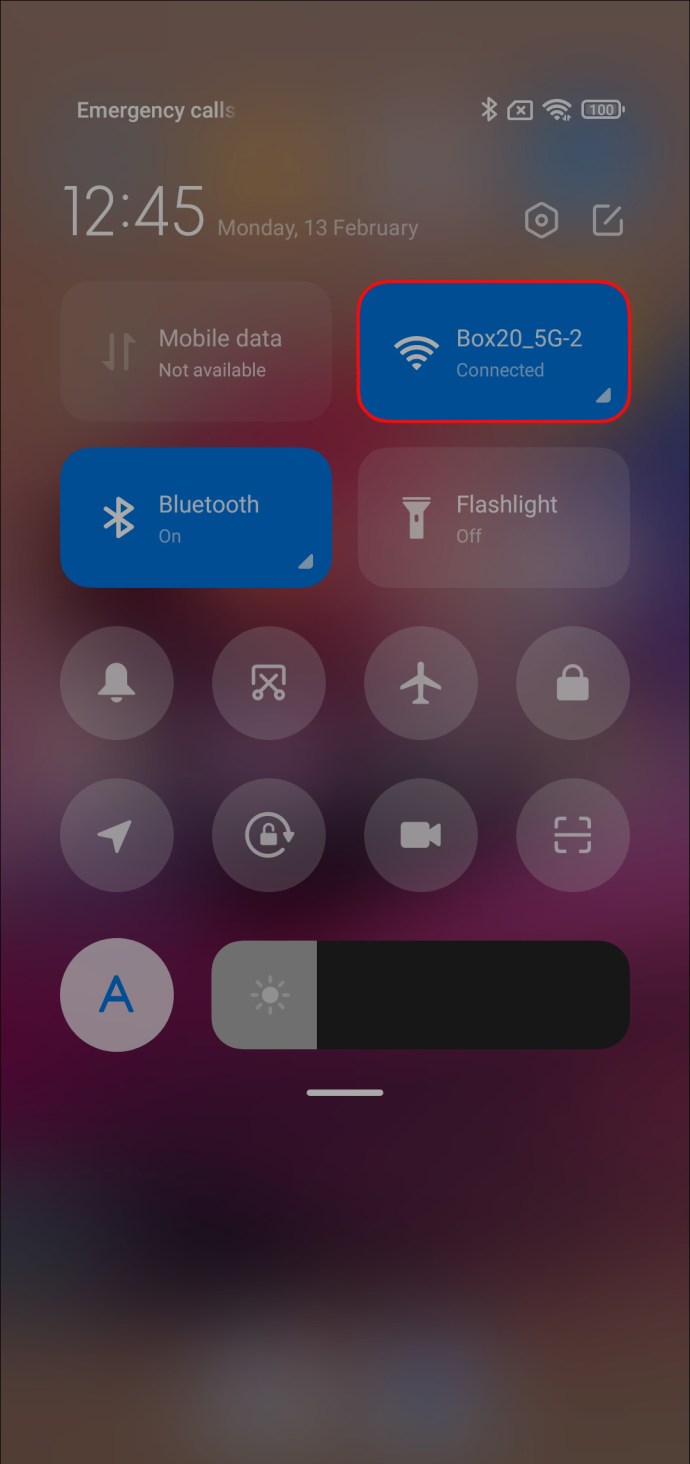 No No menu”Wi-Fi”, role até o final da lista de roteadores e selecione”Mais configurações.”
No No menu”Wi-Fi”, role até o final da lista de roteadores e selecione”Mais configurações.”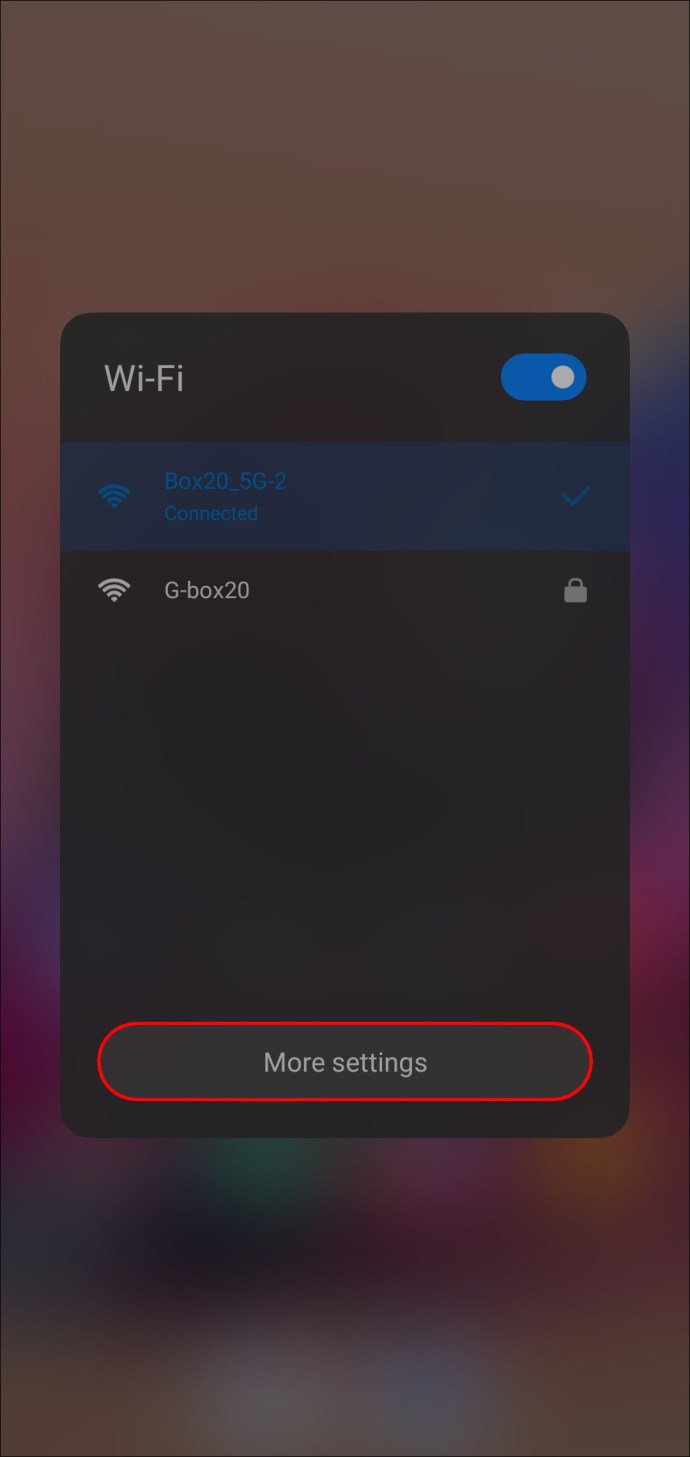 Encontre a rede que você está usando e mantenha o dedo pressionado no ícone até que o A opção”Modificar rede”aparece na tela. Na página seguinte, selecione”Opções avançadas”e”Configurações de IP”.
Encontre a rede que você está usando e mantenha o dedo pressionado no ícone até que o A opção”Modificar rede”aparece na tela. Na página seguinte, selecione”Opções avançadas”e”Configurações de IP”.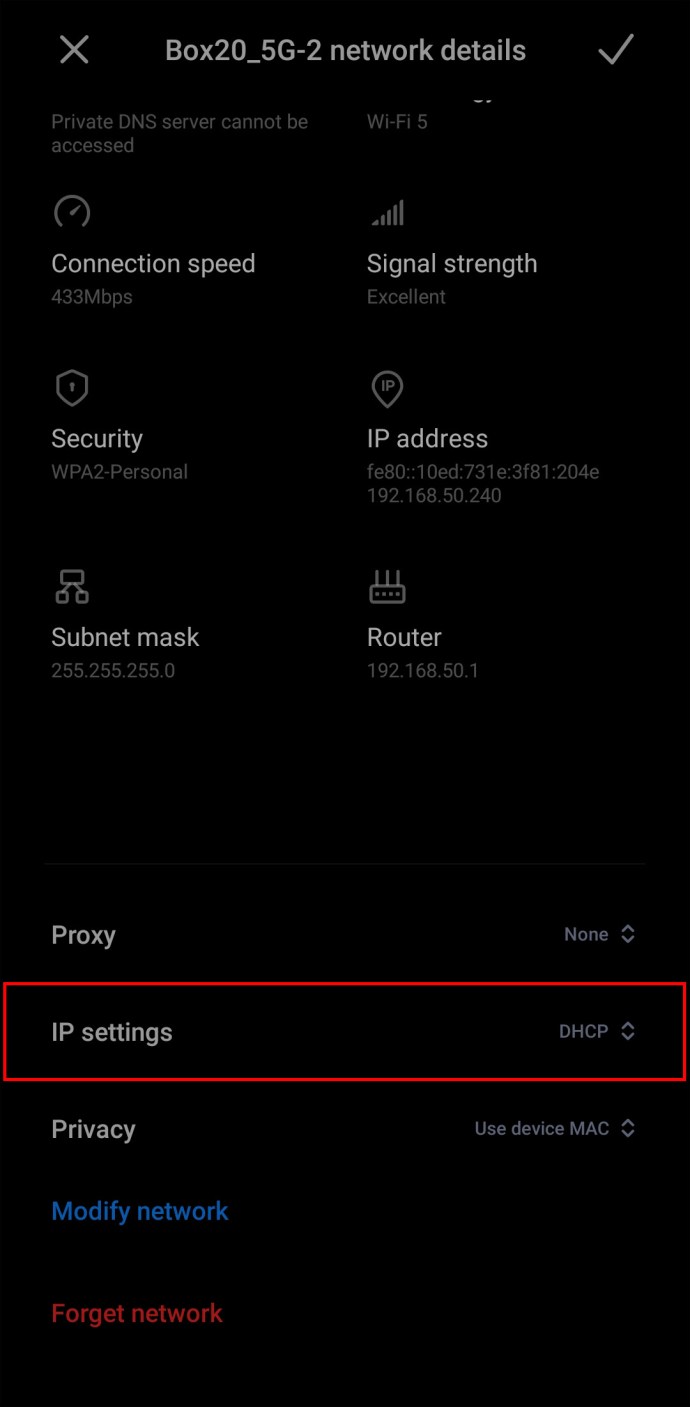 Selecione a opção”Static”.
Selecione a opção”Static”. 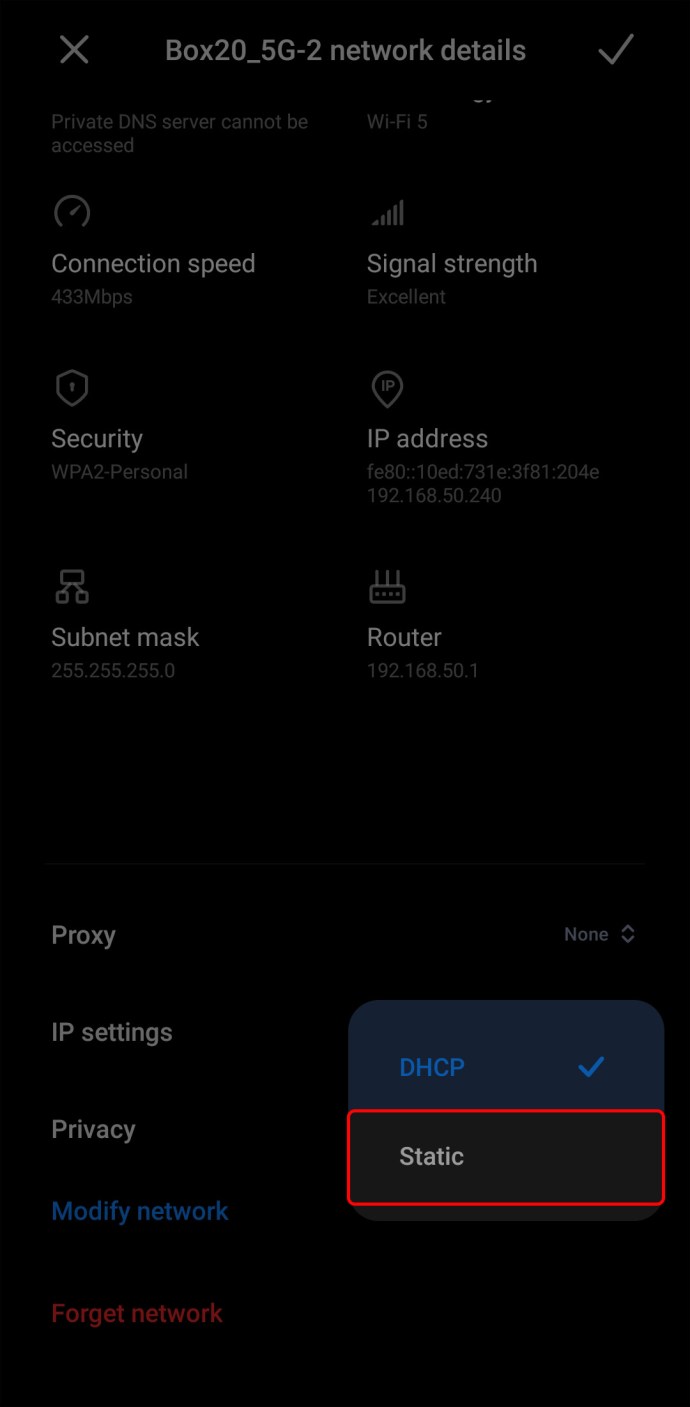 Role para baixo até ver”DNS 1″e”DNS 2.”
Role para baixo até ver”DNS 1″e”DNS 2.”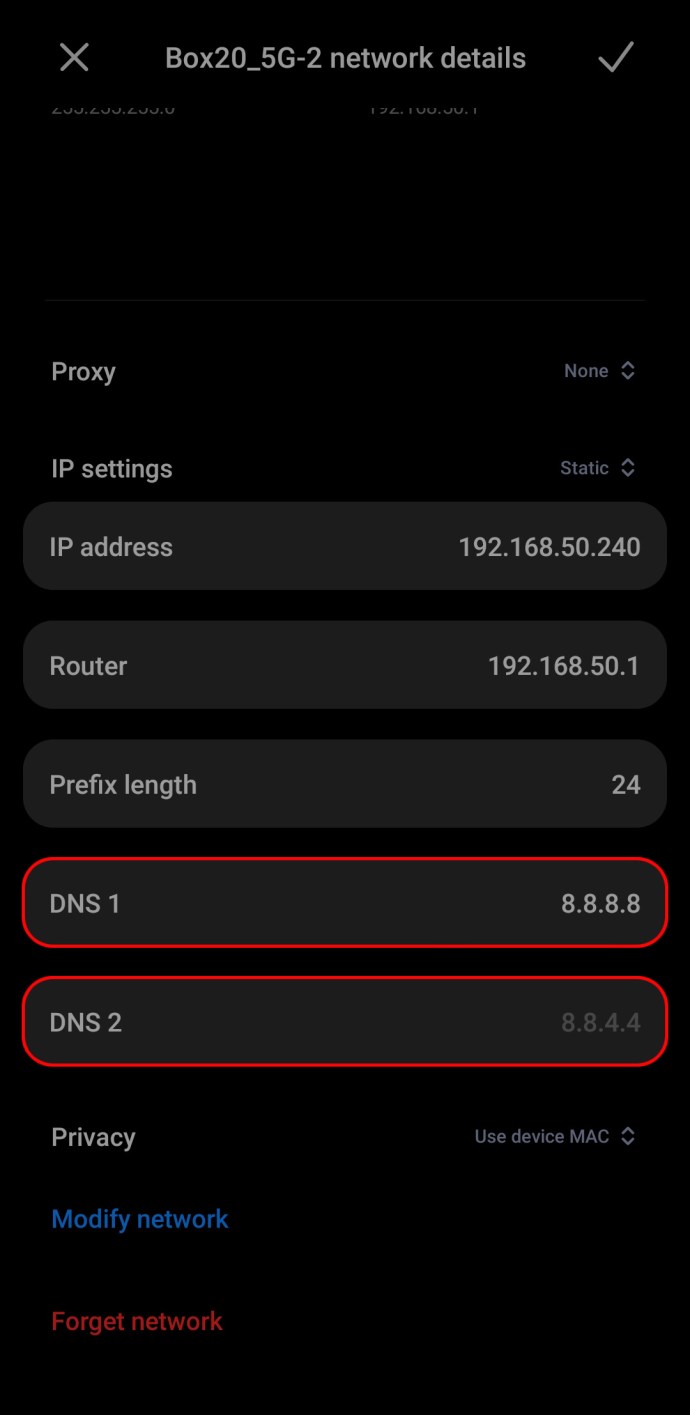 Você precisará alterar os dígitos. Antes de fazer isso, anote os números que estão lá, caso você queira voltar para esses servidores. Em “DNS 1″, digite 1.1.1.1. Em “DNS 2″, digite 1.0.0.1
Você precisará alterar os dígitos. Antes de fazer isso, anote os números que estão lá, caso você queira voltar para esses servidores. Em “DNS 1″, digite 1.1.1.1. Em “DNS 2″, digite 1.0.0.1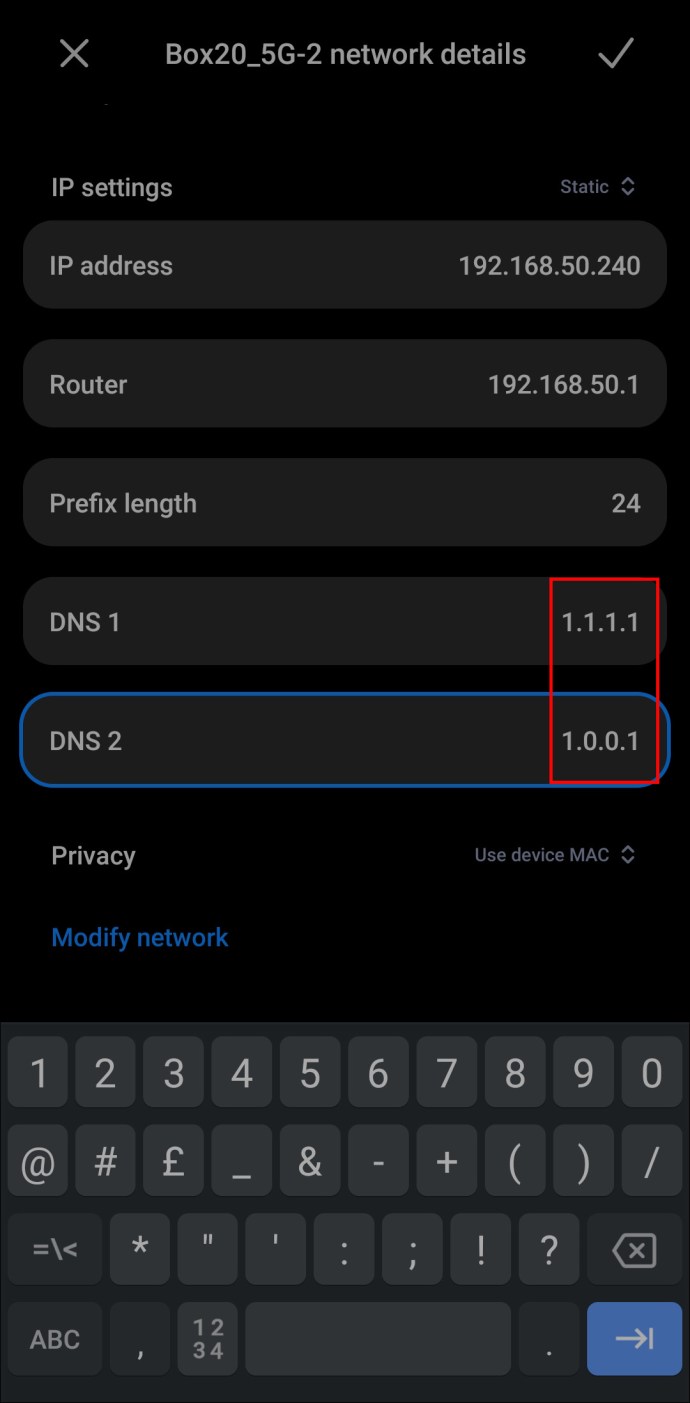 Toque em”Salvar.”Agora você está conectado aos servidores Cloudflare.
Toque em”Salvar.”Agora você está conectado aos servidores Cloudflare.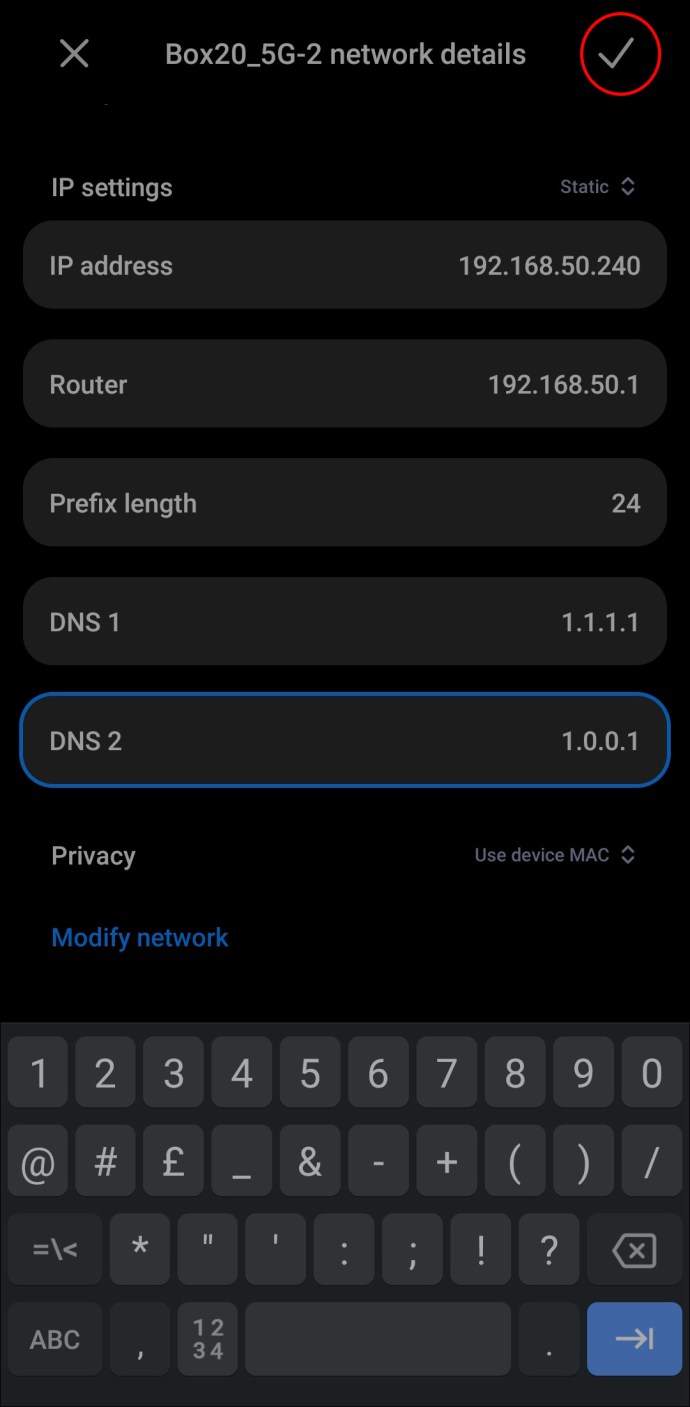
Para adicionar usuários à sua conta Cloudflare no Android, siga estas etapas:
No Painel, localize e selecione a guia”Membros”na parte superior da página.
Na caixa de texto que diz”Convidar membros”, digite os endereços de e-mail de qualquer pessoa que você deseja convidar para a conta Cloudflare. Certifique-se de coloque uma vírgula entre cada endereço de e-mail.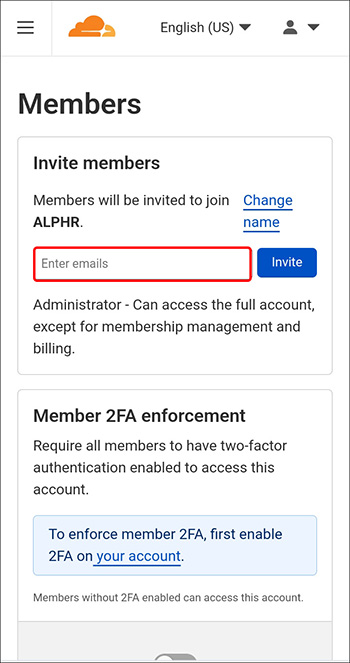 Selecione o”Convite.”
Selecione o”Convite.”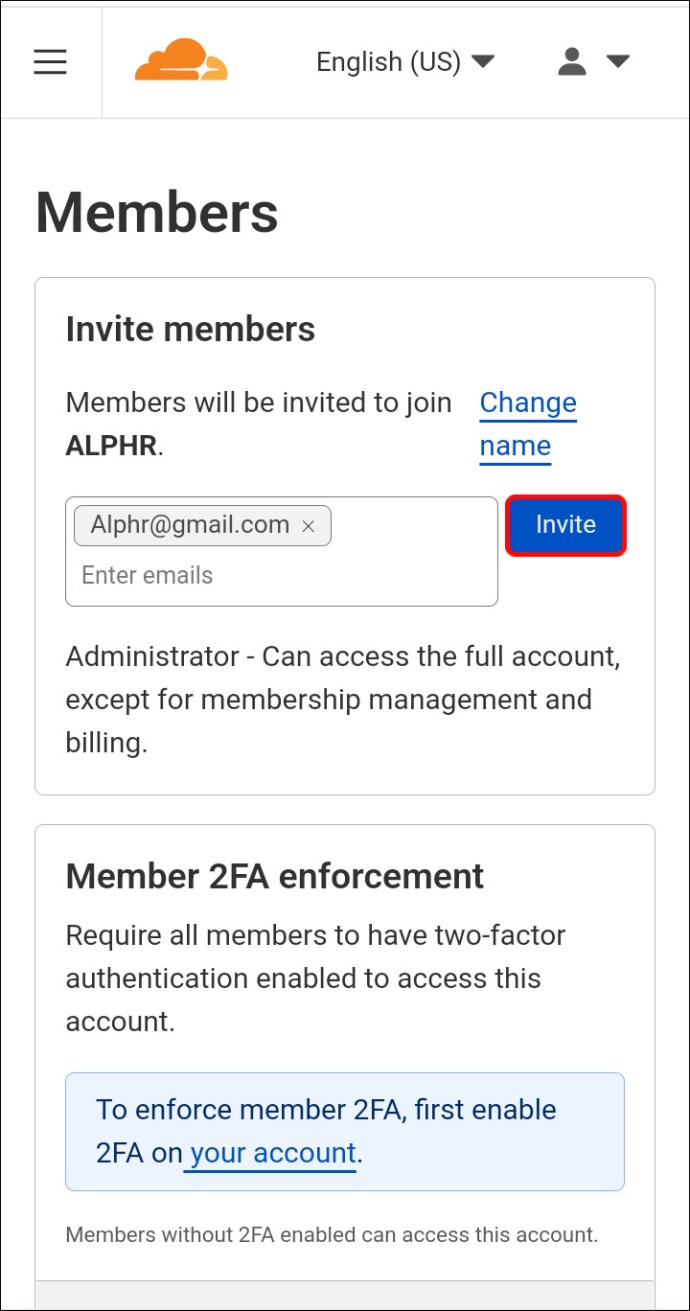 Para aceitar um convite, você precisará acessar seu e-mail e abrir o e-mail da Cloudflare.
Para aceitar um convite, você precisará acessar seu e-mail e abrir o e-mail da Cloudflare.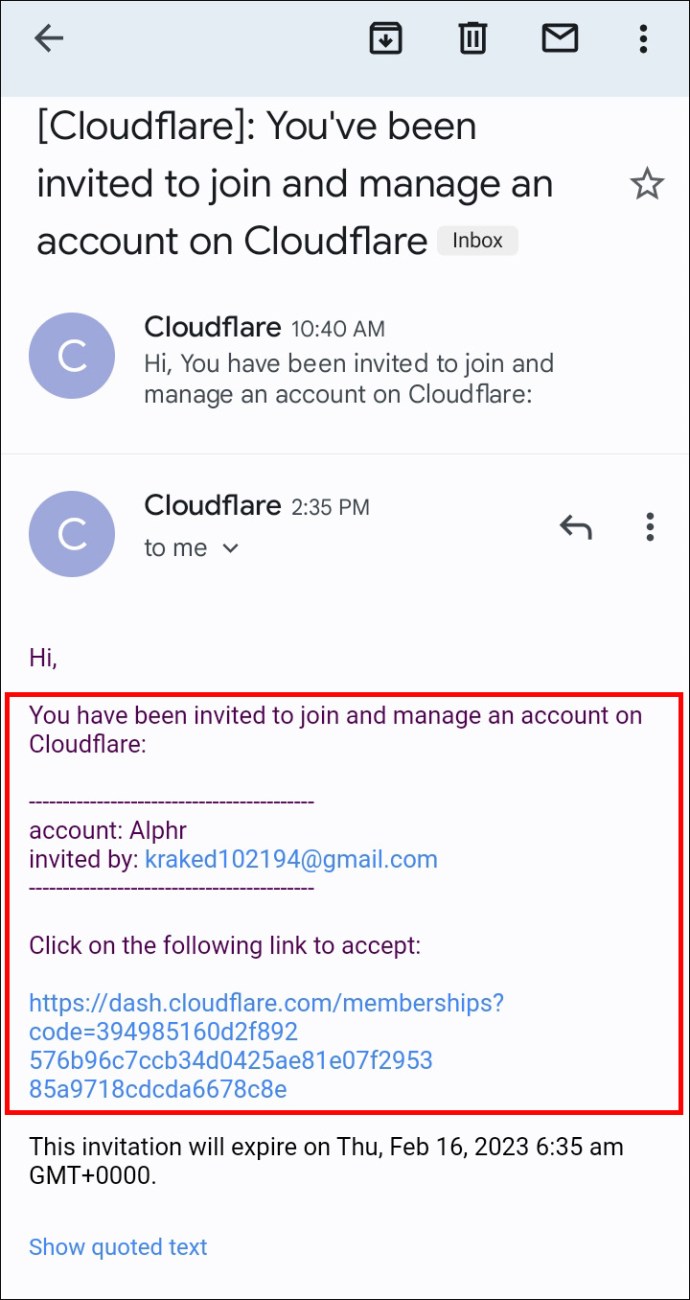 Clique no link e, em seguida, faça login com seus detalhes da Cloudflare e selecione”Participar”.com/www.alphr.com/wp-content/uploads/2022/06/How-to-Add-Users-on-Cloudflare-22-1.jpg?resize=350%2C675&ssl=1″>
Clique no link e, em seguida, faça login com seus detalhes da Cloudflare e selecione”Participar”.com/www.alphr.com/wp-content/uploads/2022/06/How-to-Add-Users-on-Cloudflare-22-1.jpg?resize=350%2C675&ssl=1″>
Como Remover usuários do Cloudflare
Como um adicionar usuários, remover usuários só pode ser feito pelo superadministrador. Veja como remover usuários de sua conta Cloudflare:
Selecione a guia”Membros”na parte superior da página.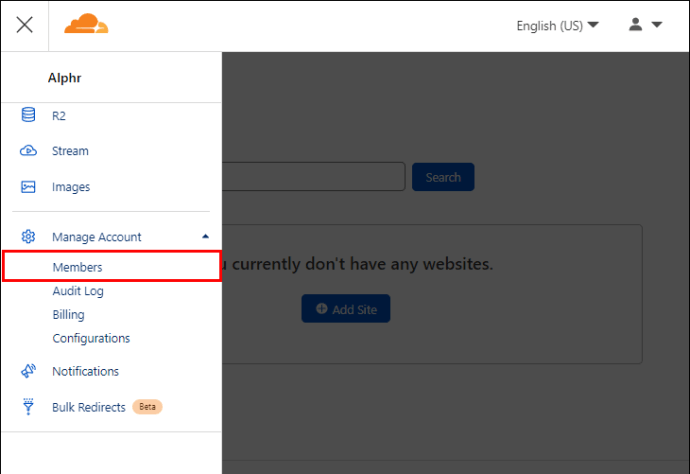 Encontre o nome de usuário de o usuário que você deseja remover.
Encontre o nome de usuário de o usuário que você deseja remover.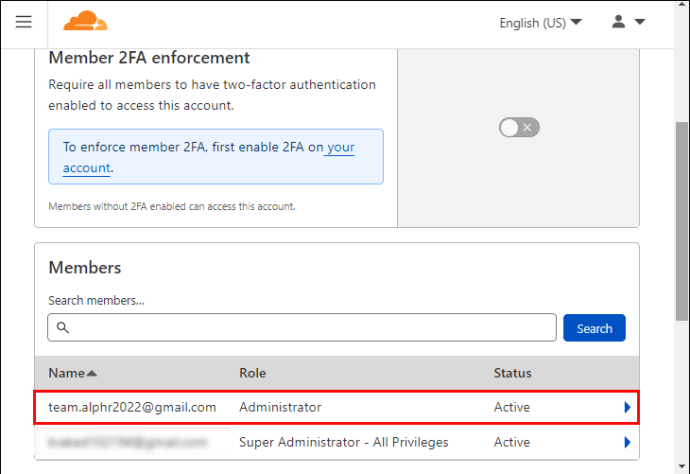 Clique no nome de usuário. À direita, haverá um ícone vermelho que diz”Revogar”. Clique nele.
Clique no nome de usuário. À direita, haverá um ícone vermelho que diz”Revogar”. Clique nele.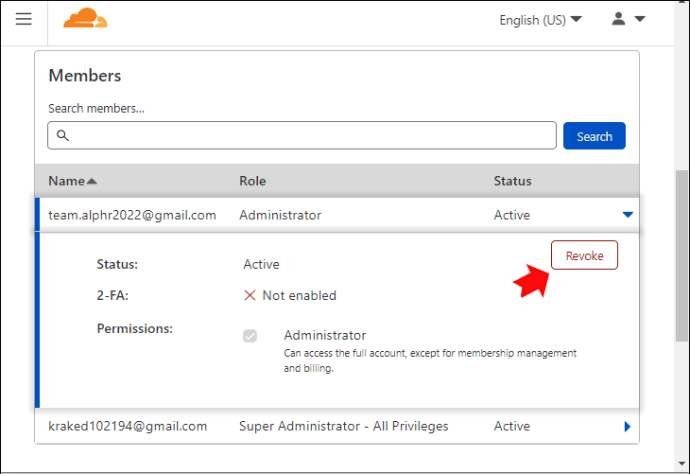 Você receberá uma mensagem de confirmação final. Selecione”Sim, revogar acesso.”
Você receberá uma mensagem de confirmação final. Selecione”Sim, revogar acesso.”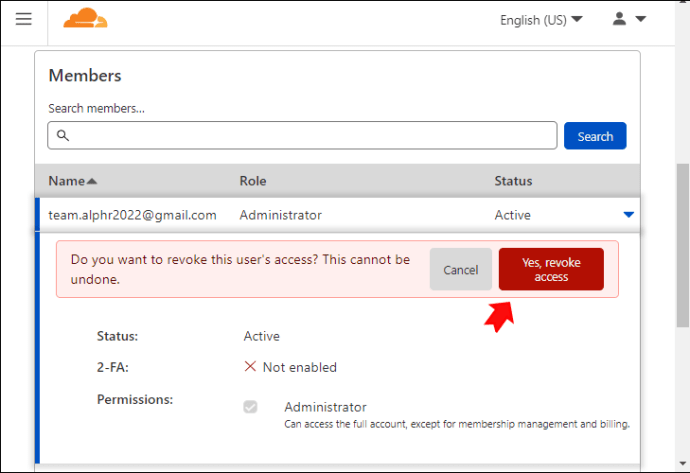 Volte para a guia”Membros”. O usuário não deve aparecer na lista de nomes de usuário. Você removeu com sucesso um usuário da sua conta Cloudflare.
Volte para a guia”Membros”. O usuário não deve aparecer na lista de nomes de usuário. Você removeu com sucesso um usuário da sua conta Cloudflare.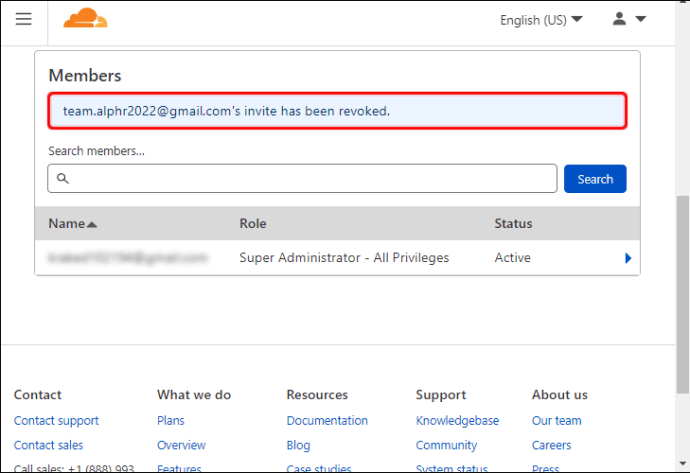
Todos os seus Cloudflares estão cobertos
Cloudflare é uma ótima ferramenta para adicionar uma camada de privacidade às suas redes. Também é fácil obter mais usuários em seus servidores. Você pode acessar o painel do Cloudflare de qualquer lugar por meio de qualquer navegador seguindo os métodos descritos acima. Lembre-se sempre de que qualquer alteração na conta precisa ser feita pelo superadministrador. Todos os outros tipos de conta não podem adicionar ou remover usuários.
Você usa Cloudflare? Você já usou algum de nossos métodos para adicionar usuários? Informe-nos na seção de comentários abaixo.
Isenção de responsabilidade: algumas páginas deste site podem incluir um link de afiliado. Isso não afeta nosso editorial de forma alguma.
